Merhaba, BT departmanlarında en önemli konuların başında “görünürlük” geliyor desek yanlış söylemiş sayılmayız diye düşünüyorum. Ortamdaki envanterin tam olması, bakım sözleşmelerinin takibi, kullanıcı yardım masası gibi sistemlerin çalışıyor ve güncel tutulması her BT departmanının sahip olmak istediklerinin başında geliyor. Özellikle KVKK kapsamında ilk bakılan ve istenen “must” lardan biri envanter yönetimi.
Tüm bunları düşündüğümüzde ITSM dediğimiz “BT HİZMET YÖNETİMİ, bir kuruluş tarafından müşterilere sunulan bilgi teknolojisi hizmetlerini tasarlamak, planlamak, sunmak, işletmek ve kontrol etmek için gerçekleştirilen faaliyetlerdir.” yazılımlarına yöneliyoruz. Piyasada bir çok bu işi yapan ücretli veya ücretsiz yazılım mevcut. Bu gün sizlere open source dünyasından gelen iTop ITSM yazılımının kurulumunu anlatmaya çalışacağım.
Sistem Gereksinimleri
İşletim sistemi: Ubuntu 18.04 LTS
İşlemci: 2 Çekirdek
Ram: 4 GB
Disk Alanı: 50 GB
İlk olarak “apt-get update && apt-get upgrade -y” komutu ile sistemimizi güncelliyoruz.
Sonrasında aşağıdaki komutları sırasıyla giriyoruz.
apt-get install apache2
apt-get install mysql-server
apt-get install php php-mysql php-ldap php-cli php-soap php-json graphviz
apt-get install php-xml php-gd php-zip libapache2-mod-php php-mbstring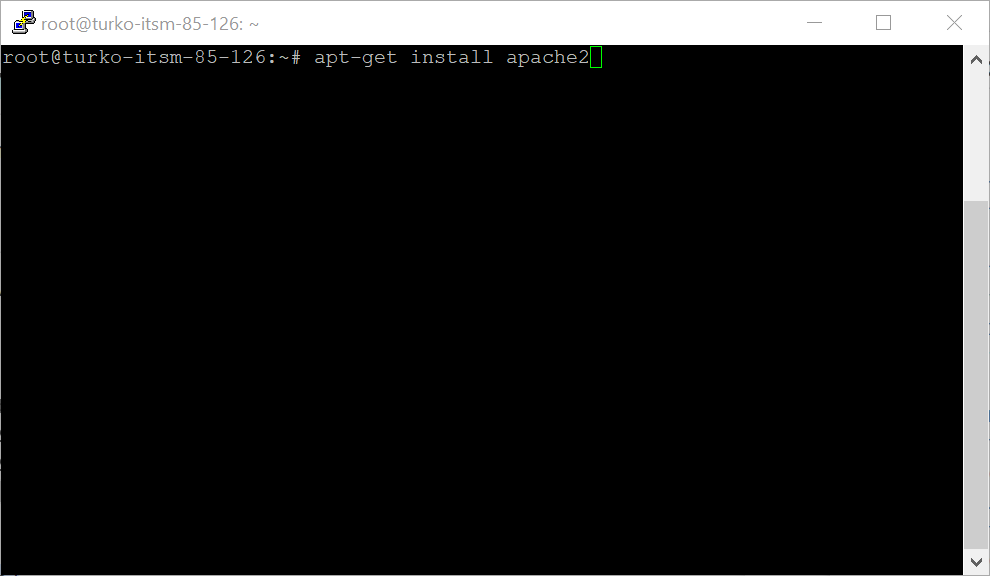
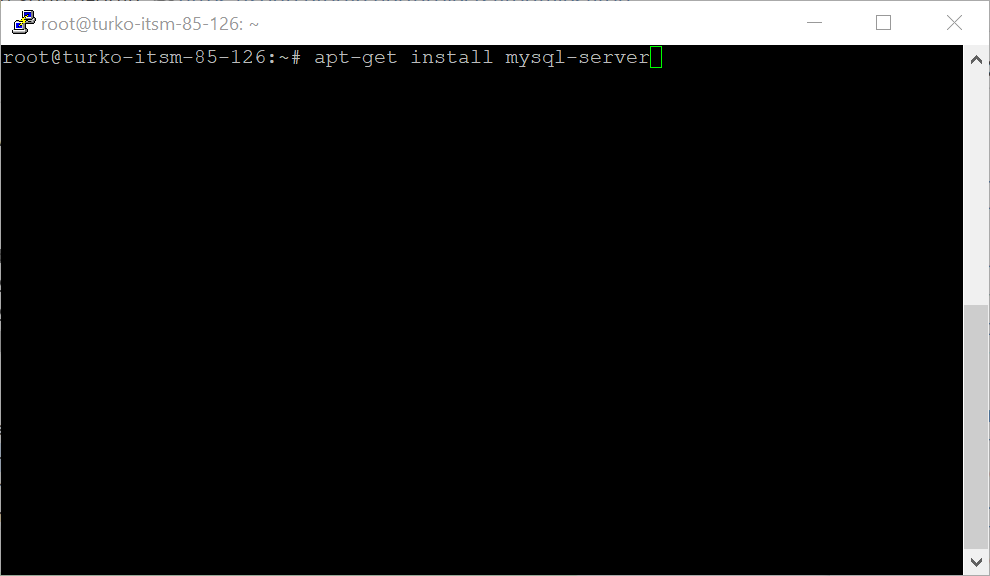
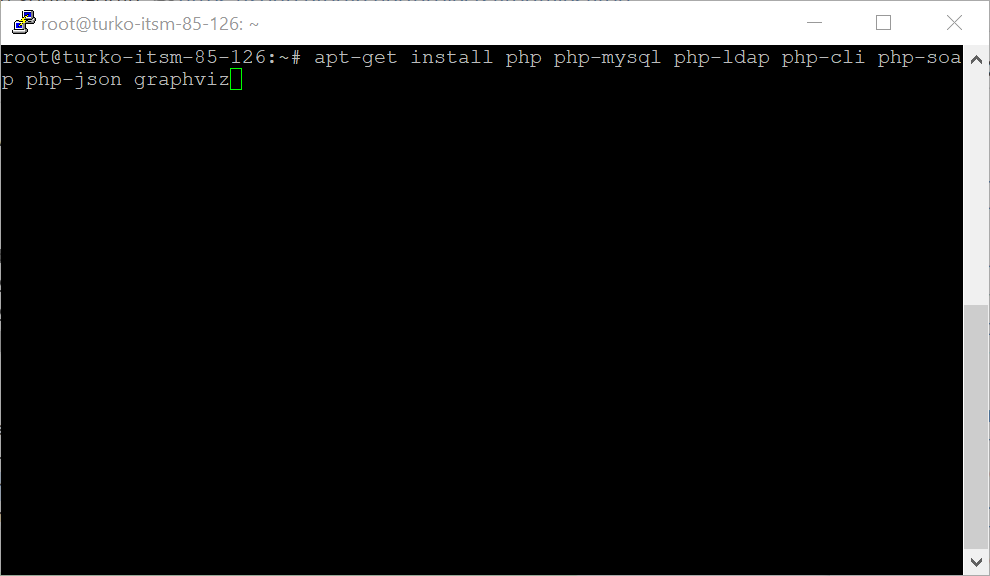
Timezone ayarlarını yapıyoruz
nano /etc/php/7.2/apache2/php.inimysql güvenlik ayarlarını yapıyoruz.
sudo mysql_secure_installationEnter current password for root (enter for none): Just press the Enter “Enter’e basıp geçiyorsunuz.”
Set root password? [Y/n]: Y “Yeni bir şifre tanımlamak isteyip istemediğinizi soruyor, yeni bir şifre tanımlayacağımız için Y ile devam ediyorum.“
New password: Enter password “Yeni şifrenizi giriniz.“
Re-enter new password: Repeat password “Yeni şifrenizi tekrardan giriniz.“
Remove anonymous users? [Y/n]: Y “anonymous users kullanıcıları kaldırmak istiyormusunuz diyor Y ile kadırıyorum“
Disallow root login remotely? [Y/n]: Y “root kullanıcının uzaktan erişim izni verilmesi ile ilgili bir soru, Y diyerek uzaktan erişimi root kullanıcısı için kapatıyorum.”
Remove test database and access to it? [Y/n]: Y “test veri tabanları ve erişimleri Y ile kaldırıyorum.“
Reload privilege tables now? [Y/n]: Y “Yapılan değişiklikleri güncelliyor, Y diyoruz.“
iTop için mysql üzerinde database oluşturuyoruz.
mysql -u root -p
> create database itop character set utf8 collate utf8_bin;
> create user 'itop'@'%' identified by 'şifre';
> grant all privileges on itop.* to 'itop'@'%';
> flush privileges;
> quit;iTop’un son sürümünü indiriyoruz.
cd /var/www/htmlwget https://sourceforge.net/projects/itop/files/itop/2.7.1/iTop-2.7.1-5896.zipindirdiğim zip’lı dosyayı açıyorum.
unzip iTop-2.7.1-5896.zipişlem sonrası “web” isminde klasörün içine açıyor. Sonrasında aşağıdaki komut ile itop adında bir klasör oluşturuyoruz.
mkdir itopweb klasörünün içindeyken tüm içeriği itop klasörüne kopyalıyoruz.
cp -R * /var/www/html/itopİzinleri ve dosya sahipliklerini ayarlıyoruz.
chown -R www-data.www-data itop
chmod -R 755 itopArtık grafik kuruluma geçebiliriz. Tarayıcımızı açıp “http://ip adresi/itop” adresine gidiyoruz.
Eğer her şeyi tam yüklediysek aşağıdaki ekran ile karşılaşıyoruz ve “Continue >>” butonu ile devam ediyoruz.
Yeni bir kurulum olduğu için “Install a new iTop” seçeneği ile devam ediyoruz.
Sunucu ve veri tabanı bilgilerini giriyoruz. Daha önce veritabanı oluşturduğumuz veri tabanını için seçiyoruz.
Yönetim paneli bilgilerini giriyoruz.
Ben production’da kullanacağım için onu seçiyorum.
Tüm seçimler sonrası kurulum başlıyor.
Kurulum bitti ve sistem hazır.
Evet artık ortamınızda iTop’u kullanmaya başlayabilirsiniz.
iTop, BT departmanlarında rahatlıkla kullanabileceğiz bir ITSM ortamı sunuyor. Ücretli yazılımlara yönelmeden önce deneyebileceğiniz bir alternatif.
Keyifli okumalar, iyi günler.
Saygılar.
